האם שדרגת את Windows 10 שלך לאחרונה? ואז רוב הסיכויים שאתה נתקל בשגיאות בעת השימוש במצלמת האינטרנט. משתמשים רבים עושים זאת ולכן אנחנו כאן. מצלמת הרשת עשויה להפסיק לעבוד עבור סקייפ, הנגאובר ואפילו עבור מסנג'ר פייסבוק.
בעוד שליח פייסבוק הוא מדיום שיחות וידאו פופולרי במיוחד בימינו, שמעניק תחרות קשה לסקייפ ולוואטסאפ, הוא גם מקבל שגיאה כשמנסים לבצע שיחת וידאו. נראה שהבעיה היא במצלמת האינטרנט וזה שוב בגלל העדכון האחרון של חלון 10. עם זאת, ניתן לתקן. בואו נראה איך.
פתרון 1: אם אתה מתמודד עם בעיה זו ב- Chrome, בדוק את הגדרות המצלמה
1. פתח את דפדפן Chrome.
2. לך ל כרום: // הגדרות / תוכן / מצלמה
3. כעת וודא כי הגישה למצלמה מופעלת עַל.
כמו כן, וודא שנבחרה מצלמת רשת נכונה כמוצג להלן.
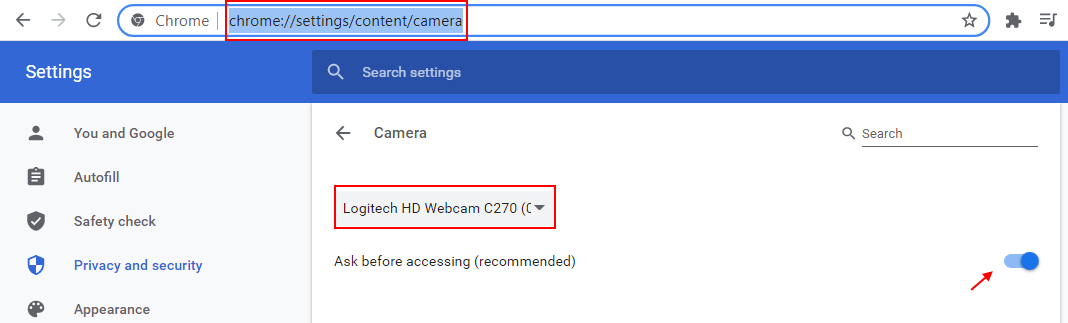
פתרון 2: בדוק את ההגדרות
1. ללחוץ מקש Windows + I ביחד כדי לפתוח הגדרות
2. כעת לחץ על פְּרָטִיוּת.
3. כעת לחץ על מַצלֵמָה מהתפריט השמאלי.
4. ודא שהמצלמה מסובבת עַל בצד ימין.
5. עכשיו, בצד ימין אתר את החלק בחר באילו יישומי חנות Microsoft תוכל לגשת למצלמה שלך.
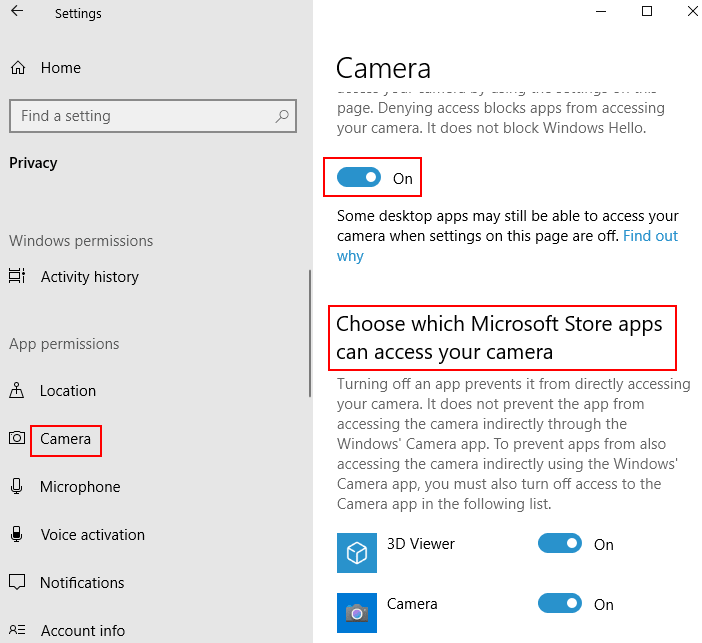
6. אם אתה נתקל בבעיה זו בדפדפן כגון Chrome, וודא כרום הופך עַל מהרשימה.
אם אתה נתקל בבעיה זו בדפדפן כגון Microsoft Edge, ודא ש- Microsoft Edge מופעלת מהרשימה.

שים לב שאם יש לך שָׁלִיחַ האפליקציה מותקנת ואתה נתקל בבעיה זו באפליקציית Messenger, ואז גלול מטה ברשימה, אתר את אפליקציית Messenger מהרשימה וודא שה- Messenger מופעל ברשימה.
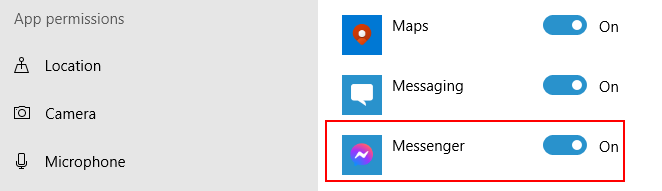
פתרון 3: השבת מצלמת IR
1. לחפש מנהל התקן בתיבת החיפוש של Windows 10.

2. כעת הרחב את מכשיר ההדמיה או את קטע המצלמה ונסה לאתר מכשירים מכשירי מצלמת IR במנהל המכשירים.
אם קיים מכשיר IR כלשהו, פשוט לחץ לחיצה ימנית על השבת זה.
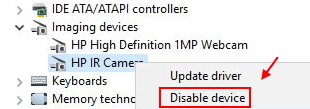
פתרון 4: באמצעות עורך הרישום
שלב 1: לחץ על חלונות + R. מקשים יחד במקלדת כדי לפתוח את לָרוּץ פקודה. עכשיו, הקלד רגדיט בשדה החיפוש ולחץ בסדר לפתוח את חלון עורך הרישום.

שלב 2: בתוך ה עורך רישום חלון, נווט לנתיב שלמטה:
HKEY_LOCAL_MACHINE \ SOFTWARE \ WOW6432Node \ Microsoft \ Windows Media Foundation \ Platform
כעת, בצד ימין של החלונית, לחץ לחיצה ימנית על אזור ריק, בחר חָדָשׁ מתפריט לחיצה ימנית ולחץ על ערך DWORD (32 סיביות).
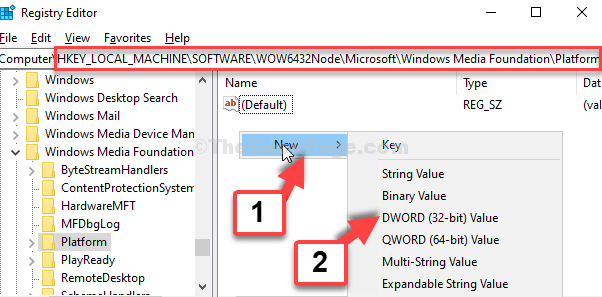
שלב 3: שם הערך החדש כ- EnableFrameServerMode.
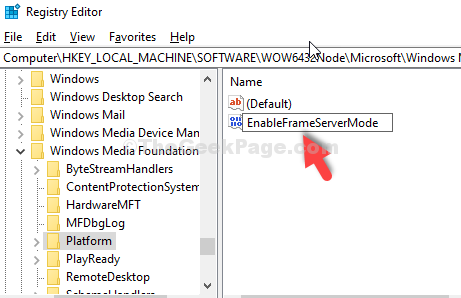
שלב 4: לחץ פעמיים כדי לפתוח את הערך. בתוך ה ערוך ערך DWORD (32 סיביות) תיבת דו-שיח, סמן את נתוני ערך שדה. זה צריך להיות מוגדר ל 0. ללחוץ בסדר לצאת.
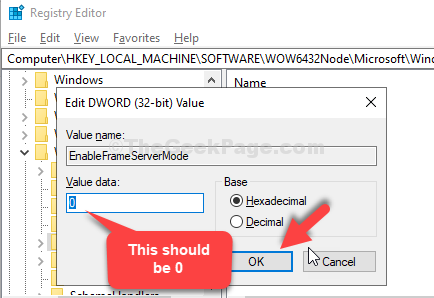
זה הכל. הבעיה שלך אמורה להיפתר כעת וכעת תוכל להשתמש במצלמת המסנג'ר של פייסבוק.


